嗨我是k66,今天要把我們寫好的開機畫面放到實體機器(電腦)上運行,之前都是在QEMU(虛擬機)上運行。先展示畫面~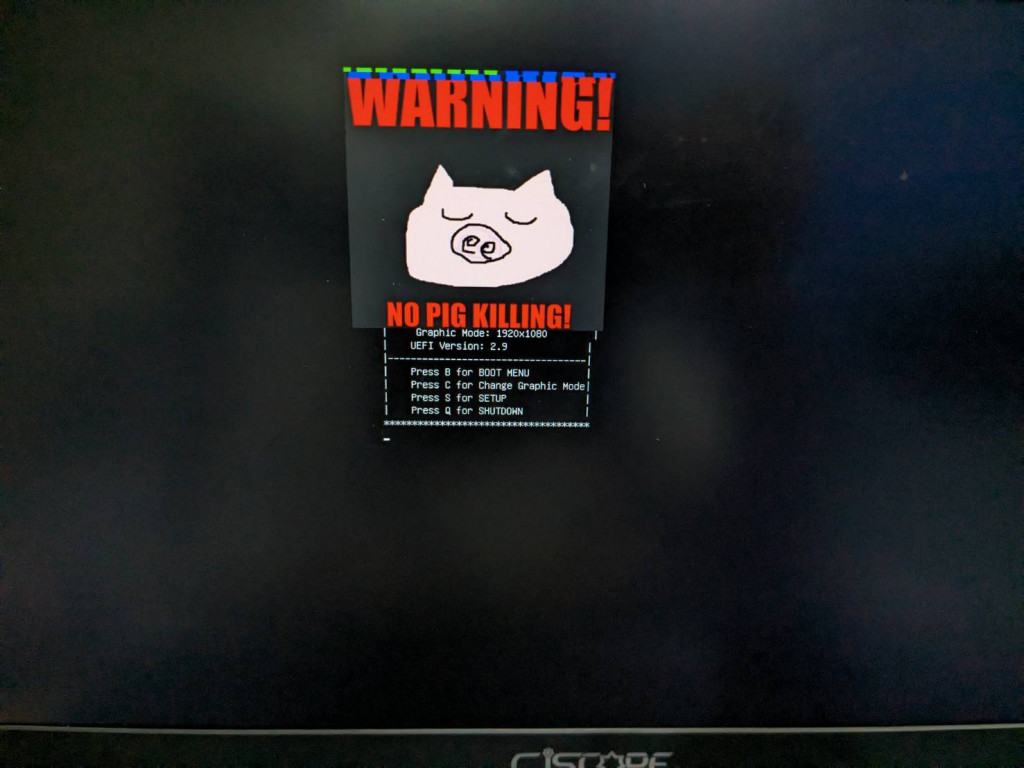
可以看到與虛擬機(QEMU)有些不同,虛擬機呈現的畫面如圖。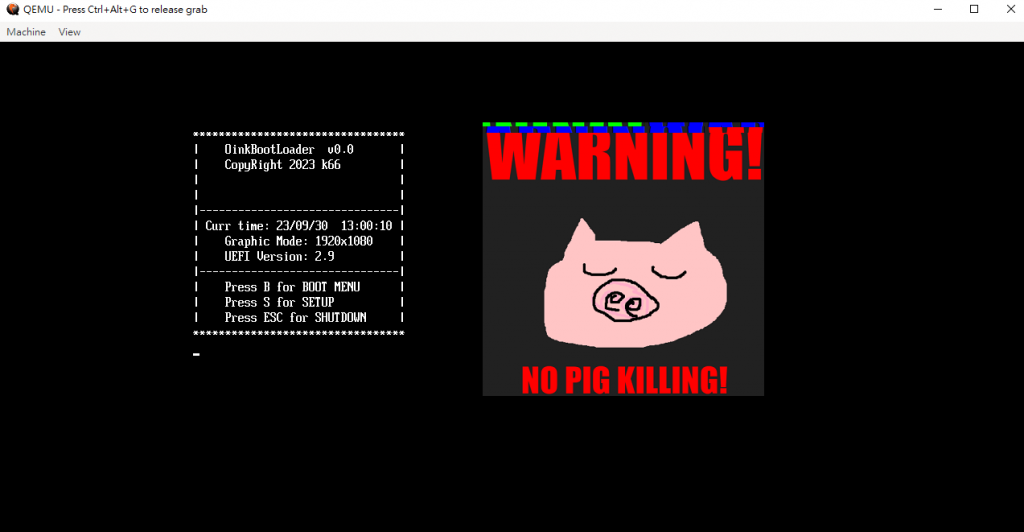
此問題是在虛擬機上跑時沒發現的,未來會更新之。
為使讀者容易操作,以下我們先講完所有步驟,實作成功後再講述步驟背後意義。
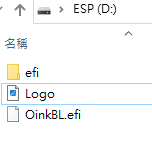
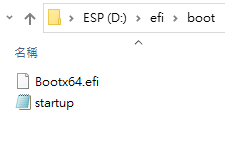
fs0:\OinkBL.efi
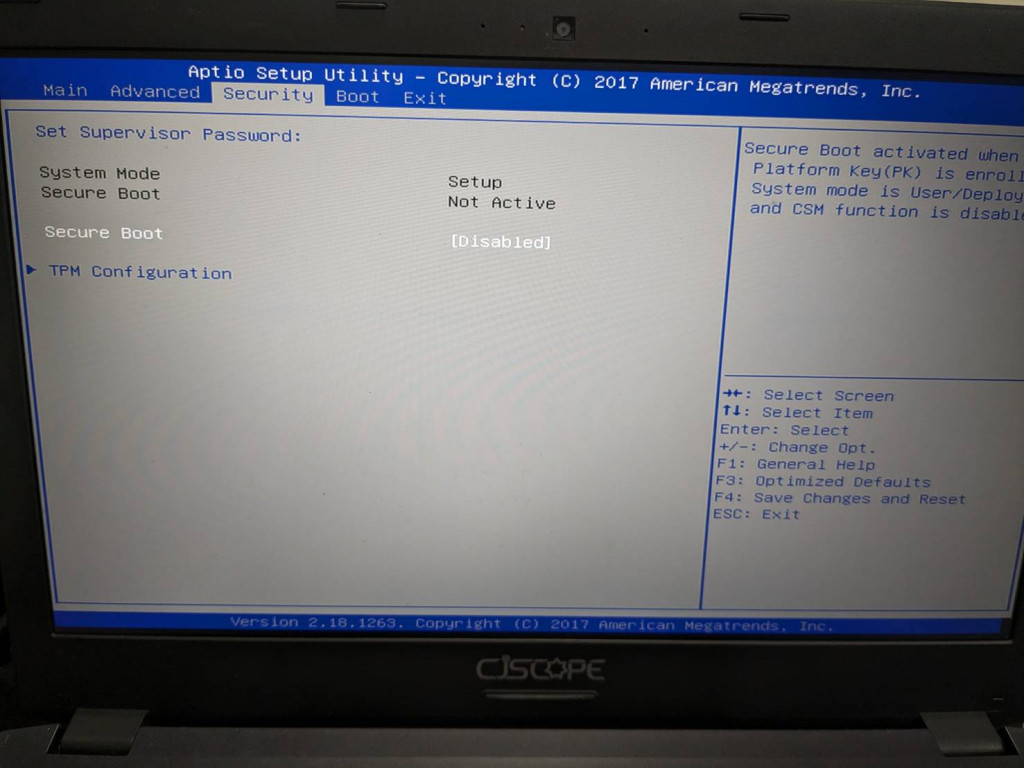
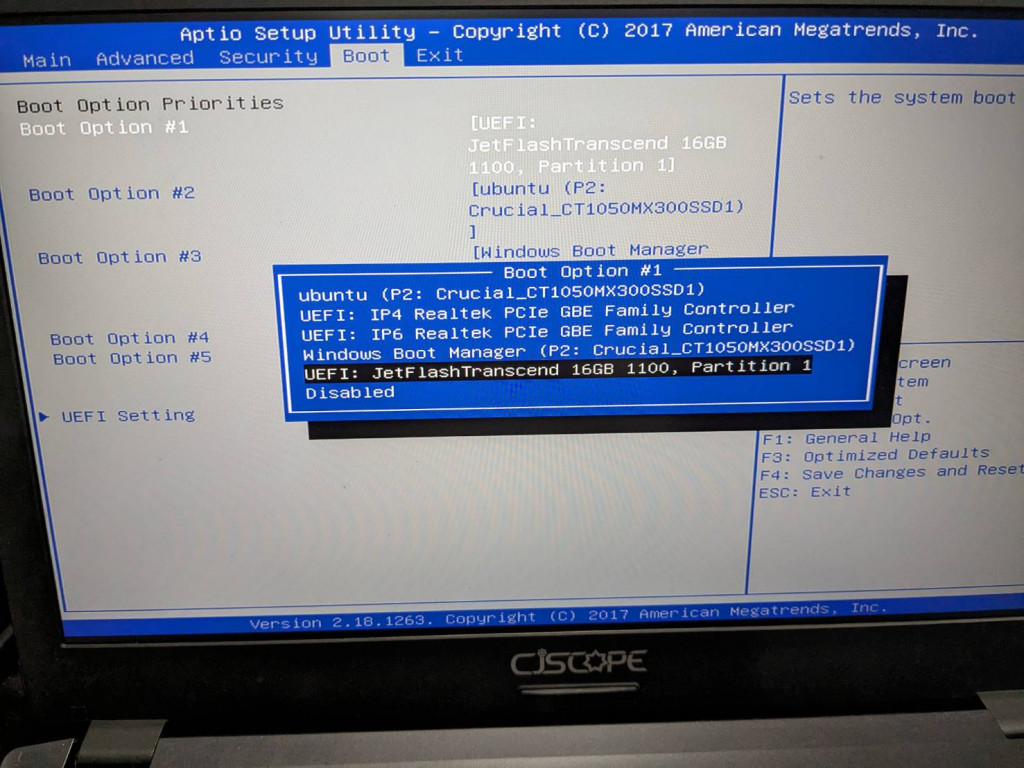
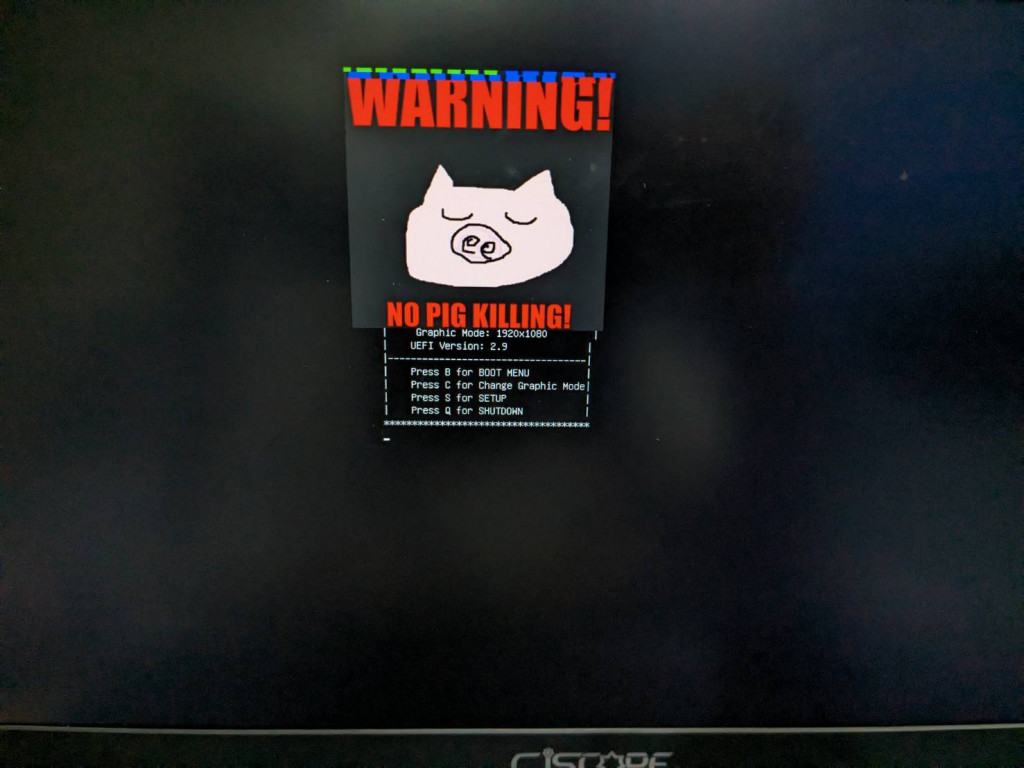
我們自己做的UEFI開機畫面成功啦!
efi/boot/是為了將USB做成能開機的Live USB。startup.nsh可省略,省略後會變成讀者得在每次以USB隨身碟開機時都得輸入指令: fs0:\OinkBL.efi
仔細看可以發現在開機時會有startup.nsh字樣,表示優先執行startup.nsh。因此我們利用此特性,在startup.nsh加入欲被優先執行之指令,如此便不用每次都要手動輸入,也才符合漫畫中小豬Oink的目標—做個有模有樣的開機畫面能嚇唬邪惡城主。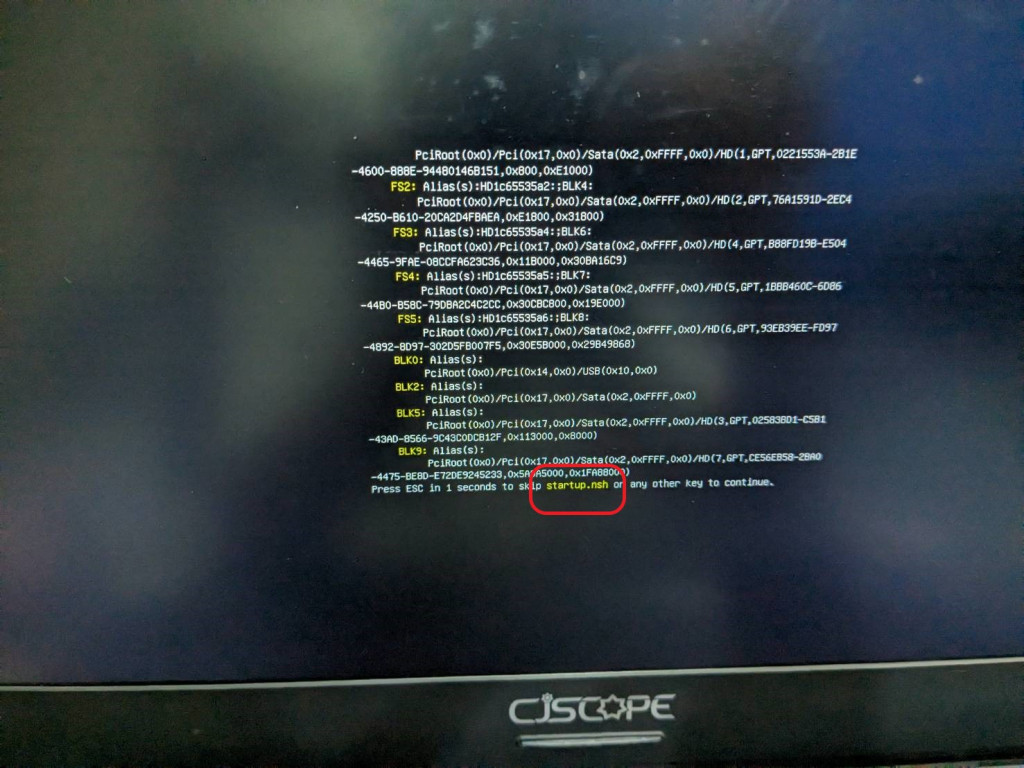
其中edit又有:
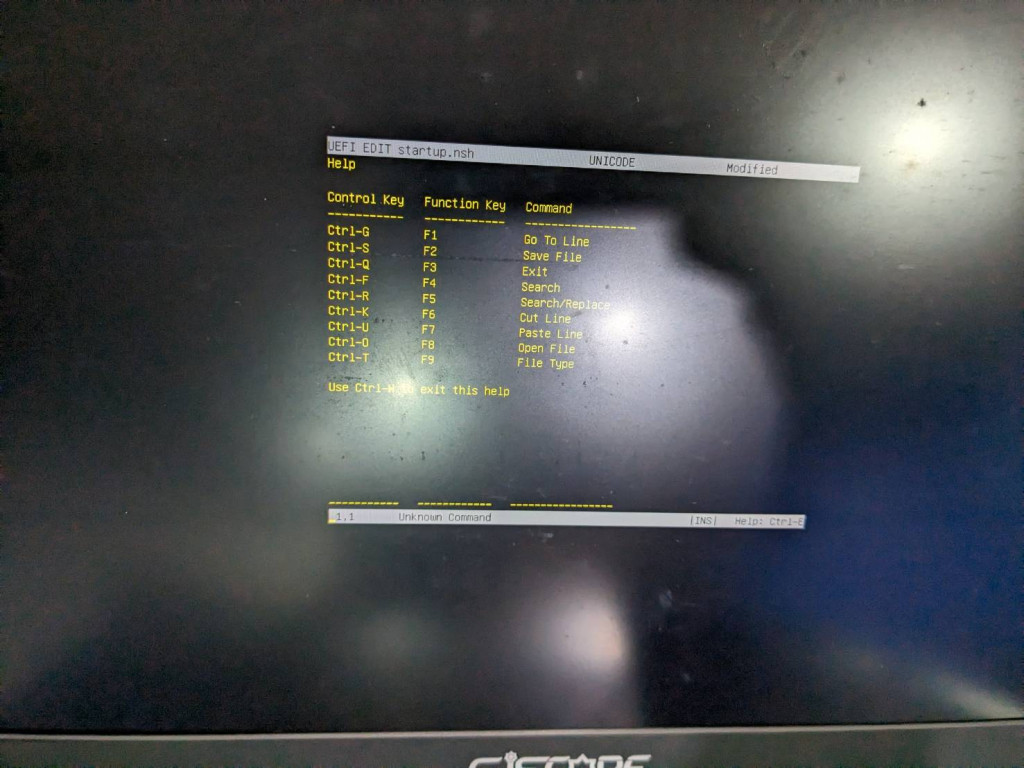
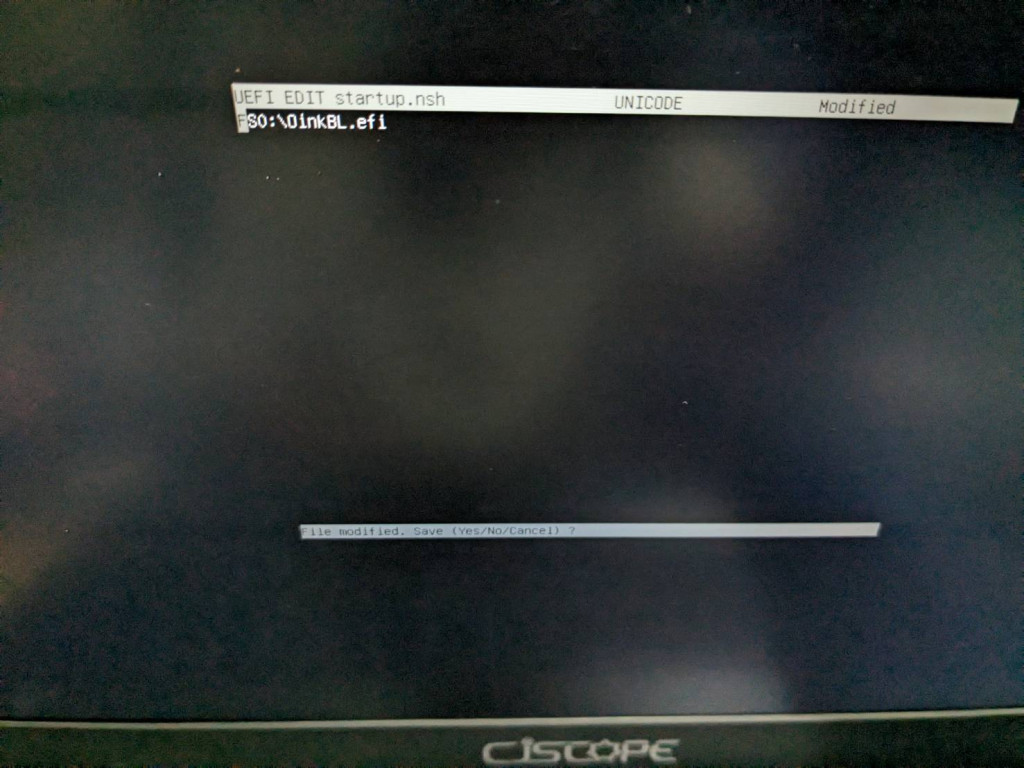
本篇完成將我們的開機畫面運行在實體機上,我們明天見!
DOS時代也有類似 /EFI/BOOT/startup.nsh的script,請問是什麼?
[註1] https://github.com/tianocore/edk2/blob/UDK2018/ShellBinPkg/UefiShell/X64/Shell.efi
請建立efi\boot\後,將shell.efi改名成bootX64.efi。
[註2] 各家OEM廠進UEFI/BIOS設計有異,大部分OEM如ASUS、ACER等是F2,HP則是F10。參考此處。
